win10系统安装Microsoft Visio 2007绘图软件的具体方案
发布日期:2019-08-17 作者:win10专业版官网 来源:http://www.ylmf5.com
win10系统电脑使用过程中有不少朋友表示遇到过win10系统安装Microsoft Visio 2007绘图软件的状况,当出现win10系统安装Microsoft Visio 2007绘图软件的状况时,你不懂怎样解决win10系统安装Microsoft Visio 2007绘图软件问题的话,那也没有关系,我们按照1、首先要下载一个Microsoft Visio 2007 绘图软件,在打开Microsoft Visio 2007; 2、第二步,在点击setup.exe-出现正解压文件这样的方式进行电脑操作,就可以将win10系统安装Microsoft Visio 2007绘图软件的状况处理解决。这一次教程中,小编会把具体的详细的步骤告诉大家:
1、首先要下载一个Microsoft Visio 2007 绘图软件,在打开Microsoft Visio 2007;
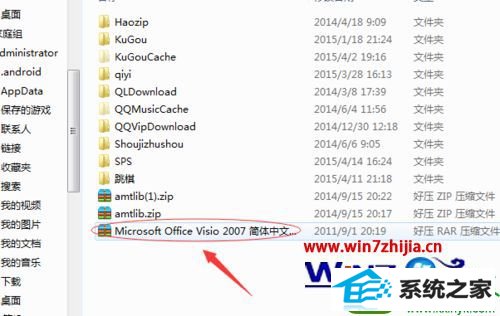
2、第二步,在点击setup.exe-出现正解压文件;
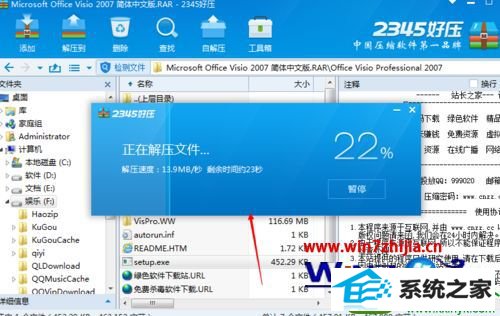
3、弹出输入你的产品密匙-输入密匙-点击继续;
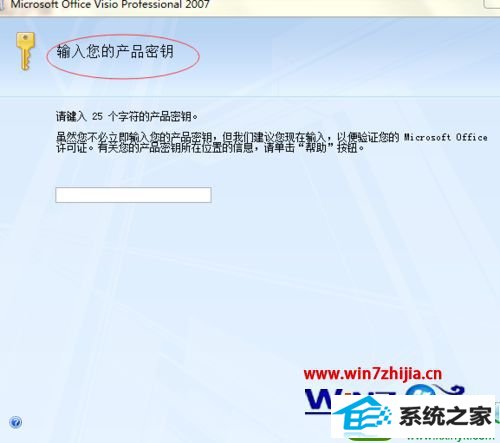
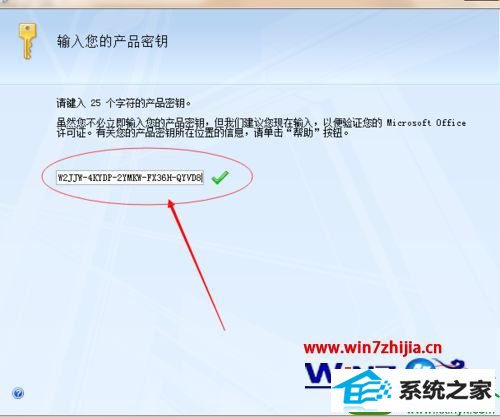
4、弹出对话框-在我接受此协议的条款前方打勾-然后点击继续;
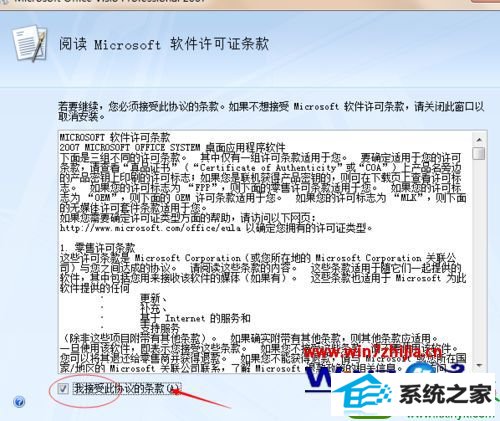
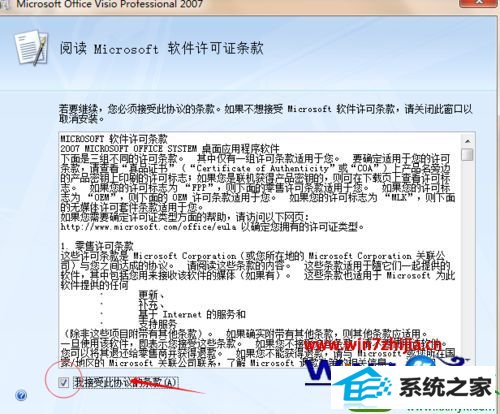
5、弹出选择所需的安装-点击立即安装 ,当然也可以选择自定义安装;

6、弹出安装进度-最后点击关闭就行了。找到Visio 2007打开。
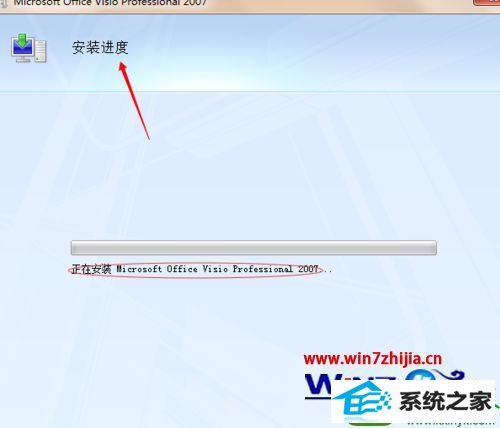
关于win10系统怎么安装Microsoft Visio 2007绘图软件就给大家介绍到这边了,有需要的用户们可以采取上面的方法步骤来进行操作吧。
系统下载推荐
- 1雨林木风Win7 64位 快速装机版 2020.07
- 2番茄花园Win7 32位 通用装机版 2021.02
- 3雨林木风 Ghost Win10 64位 专业版 v2019.05
- 4番茄花园Windows xp 多驱动中秋国庆版 2020.10
- 5电脑公司最新64位win11完整光速版v2021.12
- 6雨林木风Windows10 64位 电脑城装机版 2020.06
- 7系统之家Win10 增强装机版 2021.01(32位)
- 8深度技术Windows10 64位 多驱动装机版 2020.12
- 9雨林木风win10最新64位无卡顿光速版v2021.10
- 10萝卜家园Win7 64位 经典装机版 2021.03
- 11深度技术WinXP 尝鲜2021元旦装机版
- 12番茄花园Win10 老机装机版 2021.07(32位)
教程文章推荐
- 1小编为您win8系统无法访问其他电脑的技巧
- 2ghost win7系统被禁用的麦克风怎么再次启用
- 3笔者研习win10系统千牛小号已经安装了数字证书却登录不上的技巧
- 4cdr如何打开ai文件如何打开|ai如何打开cdr文件
- 5雨林风木为你win10系统电脑提示声音大小设置的问题
- 6屏蔽win10系统下的win7更新显示技巧
- 7笔者传授win10系统提示无法访问windows安装服务的办法
- 8win7玩游戏msxml4.0安装出错的处理步骤
- 9ghost win10系统怎么删除近期访问位置图标
- 10微软推送创意者升级隐私配置|win7系统下载
- 11更新win7需要注意什么?更新win7注意事项
- 12管理员权限如何配置? win7旗舰版取得管理员权限办法
